TTEP.CN > 故障 >
如何在win8电脑中添加微软拼音输入法 怎么设置添加Win8系统微软
如何在win8电脑中添加微软拼音输入法 怎么设置添加Win8系统微软输入法。我们在使用电脑的时候,总是会遇到很多的电脑难题。当我们在遇到了需要在win8系统中添加微软输入法的时候,我们应该怎么操作呢?一起来看看吧。
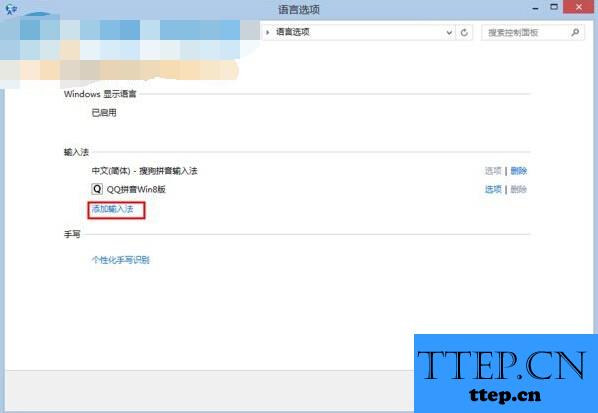
win8添加微软输入法的方法教程
微软输入法
具体步骤如下所示:
1、按“Windows +R”组合键,输入“regedit”(不包括引号,可直接复制),点击确定;
2、按HKEY_LOCAL_MACHINESOFTWAREMicrosoftCTFTIP{81d4e9c9-1d3b-41bc-9e6c-4b40bf79e35e}路径打开注册表;
3、在{81d4e9c9-1d3b-41bc-9e6c-4b40bf79e35e}上点击右键,选择“权限;
4、点击“高级”,再点击所有者右边的“更改”,输入everyone ,点击确定,并选中“替换子容器和对象的所有者”,然后按应用;
5、点击左下方的启用继承,并选中“使用可从此对象继承的权限项目替换所有子对象的权限项目”,最后按“应用”;
6、按“Windows+X”组合键,选择“命令提示符(管理员)”;
7、输入“regsvr32 imeimescimsctip.dll”(不包括引号,可直接复制),并按回车。
8、回到刚才的高级安全设置窗口,点击左下方的“禁用继承”按钮,选择第二项,“从此对象中删除所有以继承的权限”;
9、并选中“使用可从此对象继承的权限项目替换所有子对象的权限项目”,按“应用”;
10、点击上方所有者右边的“更改”,输入“nt servicetrustedinstaller”,按“确定”,并选中“替换子容器和对象的所有者”,然后按“应用”。
对于我们在遇到了需要在win8系统中添加微软输入法的时候,我们就可以利用到上面给你们介绍的解决方法进行处理,希望能够对你们有所帮助。
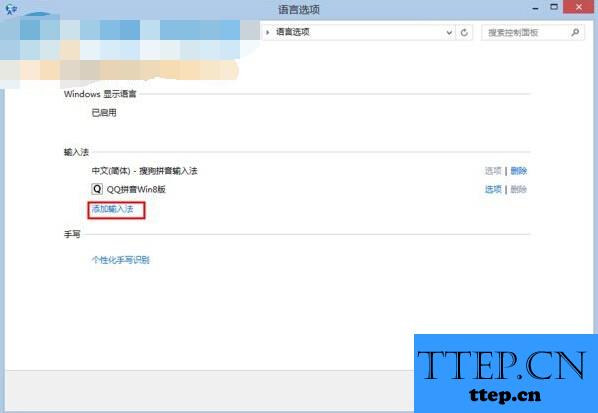
win8添加微软输入法的方法教程
微软输入法
具体步骤如下所示:
1、按“Windows +R”组合键,输入“regedit”(不包括引号,可直接复制),点击确定;
2、按HKEY_LOCAL_MACHINESOFTWAREMicrosoftCTFTIP{81d4e9c9-1d3b-41bc-9e6c-4b40bf79e35e}路径打开注册表;
3、在{81d4e9c9-1d3b-41bc-9e6c-4b40bf79e35e}上点击右键,选择“权限;
4、点击“高级”,再点击所有者右边的“更改”,输入everyone ,点击确定,并选中“替换子容器和对象的所有者”,然后按应用;
5、点击左下方的启用继承,并选中“使用可从此对象继承的权限项目替换所有子对象的权限项目”,最后按“应用”;
6、按“Windows+X”组合键,选择“命令提示符(管理员)”;
7、输入“regsvr32 imeimescimsctip.dll”(不包括引号,可直接复制),并按回车。
8、回到刚才的高级安全设置窗口,点击左下方的“禁用继承”按钮,选择第二项,“从此对象中删除所有以继承的权限”;
9、并选中“使用可从此对象继承的权限项目替换所有子对象的权限项目”,按“应用”;
10、点击上方所有者右边的“更改”,输入“nt servicetrustedinstaller”,按“确定”,并选中“替换子容器和对象的所有者”,然后按“应用”。
对于我们在遇到了需要在win8系统中添加微软输入法的时候,我们就可以利用到上面给你们介绍的解决方法进行处理,希望能够对你们有所帮助。
- 上一篇:win8系统应用程序出现已停止工作 win8电脑程序经常弹出停止工作
- 下一篇:没有了
- 最近发表
- 赞助商链接
